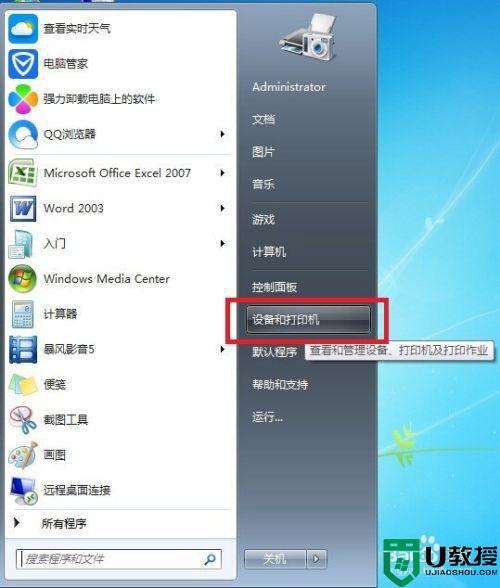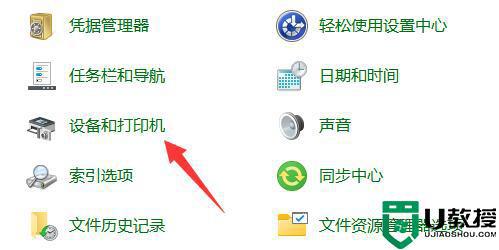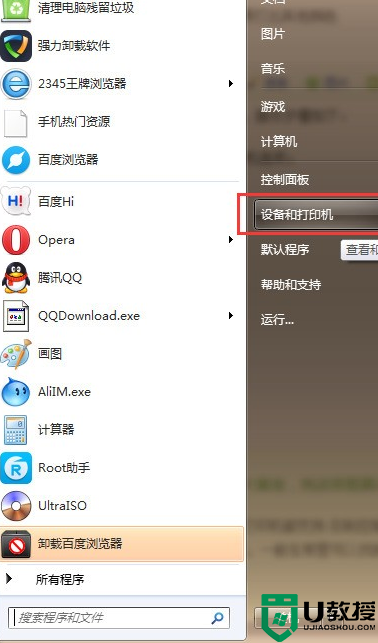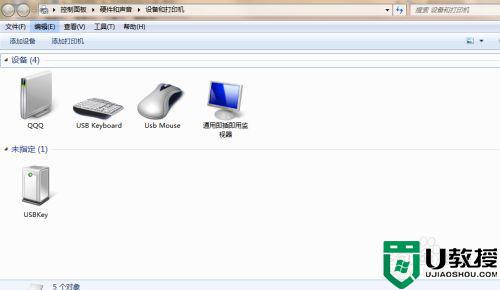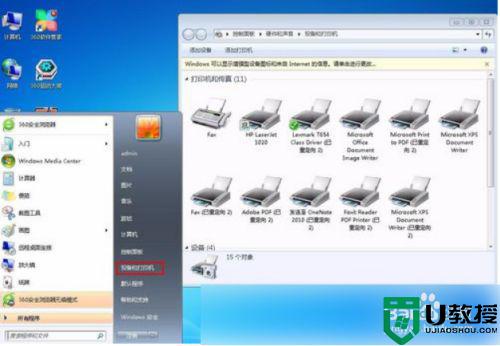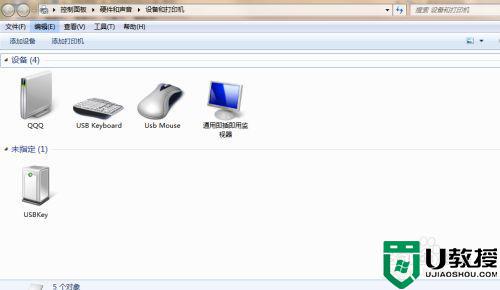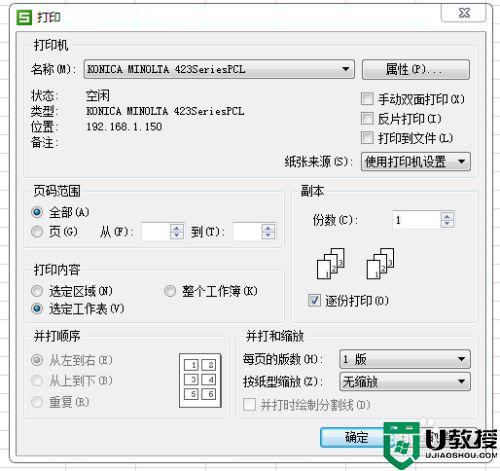win7打印机双面打印显示关并且是灰色的怎么办
时间:2021-08-20作者:xinxin
在使用win7电脑进行办公的时候,有些用户可能需要用到打印机设备,而用户在打印的时候常常会选择单面或者双面,不过最近有的用户在进行双面打印时发现打印机显示关并且是灰色的,对此win7打印机双面打印显示关并且是灰色的怎么办呢?这里小编就来教大家解决方法。
推荐下载:win7ghost下载纯净版
具体方法:
1、点击开始按钮,打开“设备和打印机”菜单。
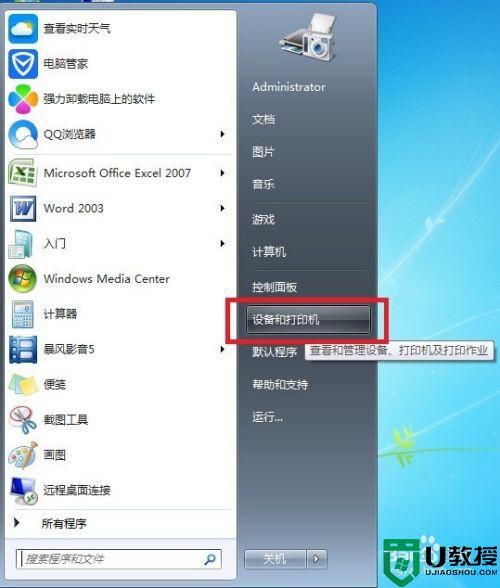
2、这时候会出现显示你所使用电脑上连接的所有设备和打印机,找到你电脑连接的打印机,右击,选择“打印机属性”(或者“属性”,根据打印机不同,略有差别)
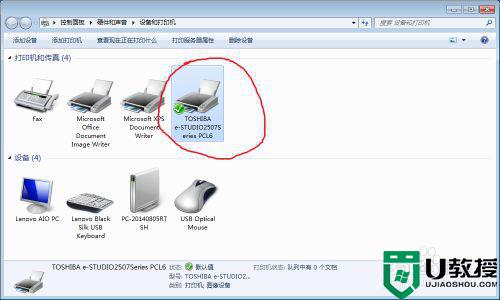
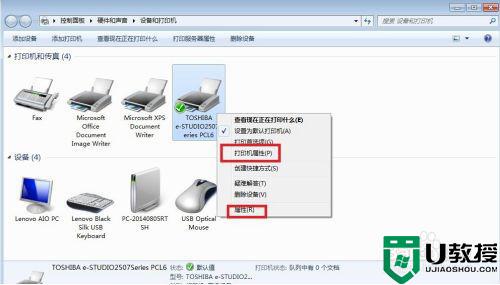
3、打开属性菜单后,会出现一个显示打印机属性的窗口,单击“配置”选项卡,勾选“选件”下的“自动双面单元”。
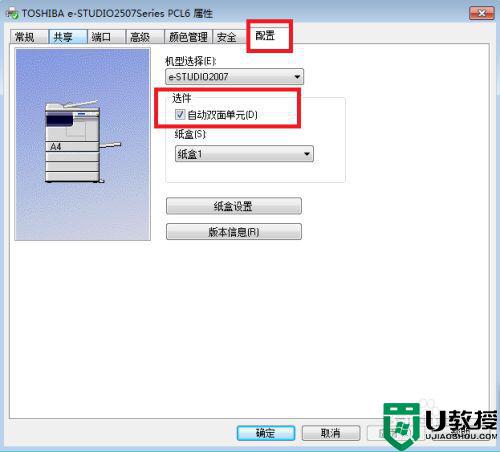
4、点击确定,打开你要打印的文档,就可以发现,可以选择双面打印了。
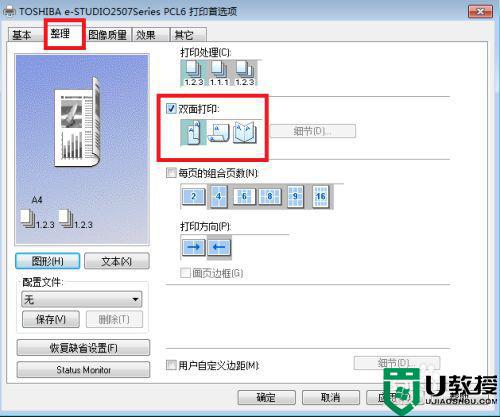
以上就是有关win7打印机双面打印显示关并且是灰色解决方法了,有出现这种现象的小伙伴不妨根据小编的方法来解决吧,希望能够对大家有所帮助。